在Excel表格中数值累加、计算最好成绩相关公式
在Excel表格中数值累加、计算最好成绩相关公式。
1、数值累加
首先创建自定义名称。依次单击【公式】→【新建名称】命令,打开【新建名称】对话框,新建名称“累加求和”,在【引用位置】编辑框中输入以下公式:=LAMBDA(n,IF(n=1,1,n+累加求和(n-1)))
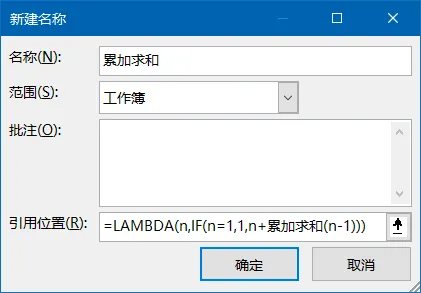
任意单元格输入以下公式,即可计算出从1到100的累加结果:
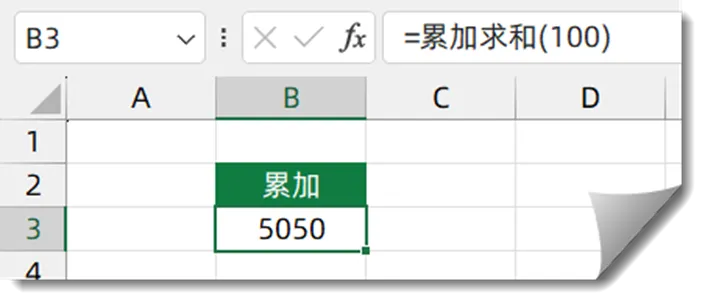
自定义函数“累加求和”不断循环调用自身结果,直到条件n=1时停止调用。其计算过程为: =累加求和(100) =100+累加求和(100-1) =100+99+累加求和(99-1) …… =100+99+98+……+3+2+累加求和(2-1) =100+99+98+……+3+2+1
2、计算最好成绩。使用以下公式能够计算出每个人的最好成绩,并返回动态数组结果。=BYROW(B2:F8,LAMBDA(x,MAX(x)))。
BYROW函数指定对B2:F8单元格区域逐行执行运算,LAMBDA函数的第1参数将每行数据设置为变量x,然后使用MAX函数计算每一行数据的最大值,最终返回内存数组。
3、按条件提取不重复记录,希望从左侧的值班名单中提取出“A区”的不重复记录。
F2单元格输入以下公式。=UNIQUE(FILTER(C2:C14,A2:A14=”A区”))首先使用FILTER函数,筛选出所有A区的值班经理名单,再使用UNIQUE函数提取出不重复的记录。
4、计算修剪平均值,下图是某体育比赛的打分表,一个选手由多名裁判同时打分,去掉一个最高分,再去掉一个最低分,然后计算出的平均数就是最终得分。
I2单元格输入以下公式,下拉即可。=TRIMMEAN(B2:H2,2/7)第一个参数是要计算平均值的数据区域,第二参数是要排除的数据点个数。2/7,表示从7个数值里掐头去尾各去掉一个。
栏 目:Excel
本文地址:http://www.ziyuanwuyou.com/html/ruanjianjiaocheng/excel/1417.html
您可能感兴趣的文章
- 12-02Excel日常工作设置技巧
- 12-02按年设置每月上班天数公式
- 12-02介绍几个典型的excel数据填充方法
- 12-02快速设置excel表中最高、最低和平均值
- 12-02怎么使用Excel函数公式生成超链接
- 12-02设置Excel表单中查询内容高亮显示
- 12-02制作excel通用数据查询表
- 12-02使用excel表格计算人数的方法
- 12-02如何正确使用Excel中的翻译函数
- 12-02Excel表格的中效率加速器GROUPBY函数应用
阅读排行
推荐教程
- 12-02Excel多工作表快速汇总操作方法
- 12-02Excel表格中MID、AVERAGEIF、FREQUENCY函数用法
- 12-02在excel表单中判断性别设置金额的方法
- 12-02Excel数据表怎么从身份证号中提取出生年月
- 12-02Excel数据表中怎么提取不重复名单
- 12-02一些实用的Excel操作方法
- 12-02Excel表单中怎么制作下拉菜单
- 12-02Excel表格中怎么设置在下拉菜单中选择计算方式
- 12-02Excel表单中自定义格式方法
- 12-02Excel怎么制作饼图






